Comment zoomer ou dézoomer sur toutes les pages Web dans Safari sur un iPhone
Les étapes de cet article vont vous montrer comment modifier un paramètre pour le navigateur iPhone Safari afin que vous puissiez zoomer ou dézoomer sur toutes les pages que vous visitez.
- Ouvrez l'application Paramètres .
- Choisissez l'option Safari .
- Faites défiler vers le bas et sélectionnez l'option Zoom sur la page .
- Appuyez sur le pourcentage de zoom que vous souhaitez utiliser.
Lorsque vous visitez des pages Web dans le navigateur Safari de votre iPhone, il est possible que vous les trouviez trop difficiles à lire.
Que les informations sur les pages semblent trop grandes ou trop petites, cela peut affecter votre capacité à naviguer sur Internet.
Heureusement, il existe un paramètre pour le navigateur Safari iPhone qui vous permet d'augmenter ou de diminuer le niveau de zoom pour chaque page que vous visitez.
Notre didacticiel ci-dessous vous montrera comment rechercher et modifier ce paramètre si vous souhaitez que les informations de la page Web soient plus grandes ou plus petites lorsque vous les affichez sur votre iPhone.
Comment augmenter ou diminuer le zoom de page dans le navigateur iPhone Safari
Les étapes de ce guide ont été effectuées sur un iPhone 11 dans iOS 13.3.1. Notez que cela n'affectera pas les paramètres de zoom des autres navigateurs que vous pouvez avoir sur votre appareil, tels que Chrome ou Firefox.
Étape 1: appuyez sur l'icône Paramètres .

Étape 2: faites défiler vers le bas et choisissez Safari .
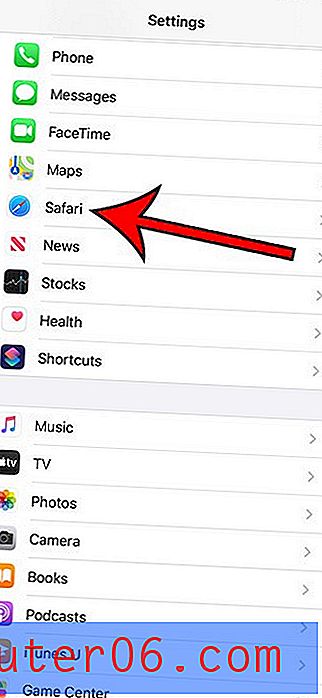
Étape 3: faites défiler jusqu'à la section Paramètres des sites Web du menu et sélectionnez Zoom de page .
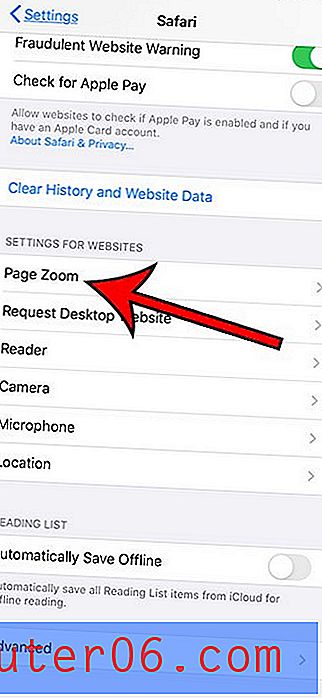
Étape 4: appuyez sur le niveau de zoom que vous souhaitez utiliser.
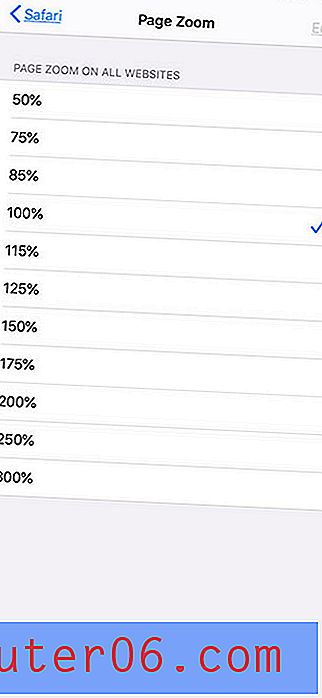
Découvrez comment modifier le paramètre de zoom d'affichage sur votre iPhone si vous souhaitez également effectuer un zoom avant ou arrière dans d'autres endroits de votre iPhone.



